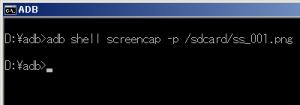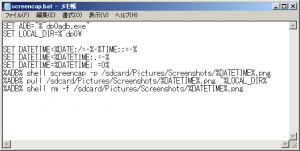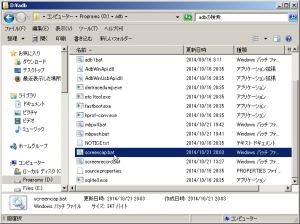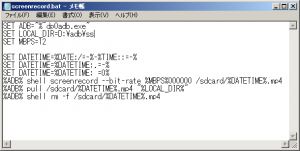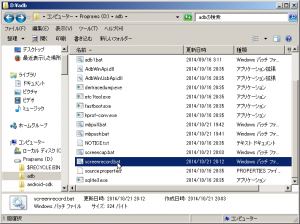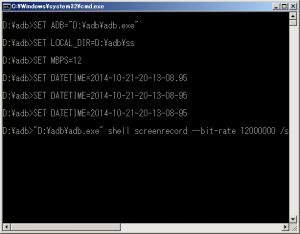【デバッグ接続】BATファイルでスクリーンショットを手軽に撮影

端末の画面に表示されている内容を画像ファイルとして保存する「スクリーンショット」は、カスタマイズしたホーム画面やゲームのプレイ画面などをコミュニティサイトで見せ合いたいときや、アプリの使い方の質問や説明をする際に役に立つ。
Android 4.0からは、スクリーンショット撮影機能が標準搭載されているが、電源キーとボリュームダウンキーの同時長押しというややこしい操作が必要なため、ドラッグなどの操作の途中の様子や、アクション性の高いゲームのプレイ画面などを撮影するのは困難だ。
実は、スクリーンショットの撮影は、端末をパソコンに「デバッグ接続」すれば、パソコン上からも実行できる。コマンドプロンプトにコマンドを入力しておけば、後は指一本でEnterキーを押すだけなので、端末を操作しながらでも素早く狙った場面を撮影できるだろう。
しかし、デバッグ接続でのスクリーンショット撮影コマンドでは、保存先ファイル名をコマンドのパラメータとして指定する必要がある。いくつもの画面写真を撮影するとき、1回ごとにコマンドのファイル名を修正しながら実行するのは面倒だ。
そこで、自動的に日付時刻をファイル名としてスクリーンショットを撮影するBATファイルを用意したぞ。保存したファイルをパソコン上に転送する処理もついでに行われる。ぜひスクリーンショット撮影の効率化に役立てて欲しい。
スクリーンショットの撮影は、「adb shell screencap」というコマンドで実行する。パラメータとして、「-p」に続いてPNGファイルを保存する端末上のファイルパスを指定しよう。
あんスマが用意したBATファイル集の「screencap.bat」をadb.exeがあるフォルダにコピーして、メモ帳などのテキストエディタで開いたら、最初の2行の設定を調節しよう。
パソコンに複数の端末が接続されている場合は、「ADB=」の行の後ろに「-s」に続いて端末のIDを追加。
「LOCAL_DIR」では、撮影した画像の転送先フォルダパスを指定できる。初期状態ではBATファイルがあるフォルダに転送されるぞ。
準備が完了したら、BATファイルをダブルクリックなどで実行しよう。端末を操作しながら少ない操作で実行したければ、コマンドプロンプト上でBATファイル名を入力してEnterキーで実行するのもいいだろう。
撮影されたスクリーンショット画像が、パソコン上に転送されるぞ。
Android 4.4以降の画面録画を効率化
Android 4.4以降では、画面に表示されている内容を動画ファイルに保存する「screenrecord」コマンドも追加されている。こちらもscreencapと同様に保存先ファイル名を指定する必要があり、ファイルは端末上に保存されるので、同様のBATファイルを用意したぞ。
BATファイル集の「screenrecord.bat」をadb.exeがあるフォルダにコピーして、メモ帳などのテキストエディタで開いたら、最初の3行の設定を調節しよう。
「ADB」「LOCAL_DIR」の働きはscreencap.batと同様。「MBPS」では、動画の画質を指定できる。
BATファイルをダブルクリックなどで実行すれば、録画処理が開始されるはずだ。
録画処理が実行されている間は、表示されたウィンドウは閉じないでおこう。
録画は3分が経過すると終了し、撮影された動画ファイルがパソコン上の指定フォルダに転送されるぞ。
関連記事

デバッグ接続でパソコン上から端末の画面のスクリーンショットを撮影

【デバッグ接続】BATファイルでよく使うコマンドを一発実行

【デバッグ接続】複数端末を接続しているときは「-s」オプションで対象を指定

【AndroidSmartManager】1クリックで端末の画面を連番画像ファイルに保存できるスクリーンショット撮影機能

【デバッグ接続】端末上のファイルをパソコン上から素早く整理

【デバッグ接続】アプリのデータをファイルにバックアップ

Android4.0で標準搭載されたスクリーンショット撮影機能の実行には少々コツが必要

【デバッグ接続】野良アプリなどのAPKを手軽にインストール

【デバッグ接続】ワンタッチで端末を再起動するrebootコマンド
2014年10月25日00時32分 公開 | カテゴリー: 便利化・快適化 | キーワード:チップス | Short URL
ツイート ![]()
最新記事
- 一瞬でくるっとまとまる充電ケーブル!急速充電も高速データ伝送も対応!
- 小型化とスタイルの融合!テンキーレスで一日ゲームをするのも快適!
- 太めのケーブルも使えるマグネット式ケーブルクリップ!6個セットで家中どこでも使える!
- クランプで手軽に設置できるケーブルトレー!使い方によって小物入れとして使うことも!
- 配線を整理してスッキリ!デスク裏に設置する布製ケーブルトレー!
- 液晶ディスプレイの上を小物置きに!設置も取り外しも簡単なディスプレイボード!
- 照明の常識が変わる究極のモニターライト!自動調光で常に最適な明るさ!
- 狭いデスクを広々使う!可動域の広いモニターアーム!
- 大きな文字で見やすいデジタル時計!壁掛け時計としても置き時計としても!
- 3in1のヘッドホンスタンド!USBハブや 3.5mmオーディオ機能も!
- ゲームやテレワークを快適に!目に優しい設計のモニターライト!
- 便利なUSB電源のPCスピーカー!Bluetooth接続にも対応!
- 高さと向きを自由に調整可能!様々なゲーム周辺機器を収納できるスタンド!
- 安定性抜群!スマホを安定して置いておける折りたたみ式のスマホスタンド!
- 片手で脱着できるスマホホルダー!ダッシュボードでもエアコン送風口でも!
- AUX経由で音楽再生!Bluetoothでワイヤレスに再生できる!
- 小さい空間のあらゆるところで空気を浄化!プラズマクラスター搭載のコンパクトな空気清浄機!
- 2台の機器を立てて収納できるクラムシェルスタンド!重量感があるので安心して置ける!
- 超スリムで持ち運びも簡単!ノートPCを最適な角度に出来るスタンド!
- ボタン1つで締めるも緩めるも手軽に!シンプル操作で高精度作業!
- 最大8台同時充電可能!スマホスタンド付きの電源タップ!
- 一台6役の猫足型電源タップ!コンセントもUSBポートもこれ一台!
- 5個のコンセントと4つのUSBポート!コンパクトなのにたくさん使える電源タップ!
- 一台6役で干渉しにくい延長コード!コンセントもUSBもこれ一台!
- 4つの機能を1台に!ワイヤレス充電機能等がついた高機能空気清浄機!
- 車内空間を短時間でリフレッシュ!高性能HEPAフィルター搭載!
- ウイルスも花粉もきれいに!車内の空気を清浄化!
- ドリンクホルダー付きスマホホルダー!マップアプリ利用に最適!
- 電子アクセサリーをまとめて収納!ダブルファスナーで超大容量!
- 日常の持ち運びを簡単に!イヤホンやケーブルを入れて持ち運べるオーガナイザーポーチ!